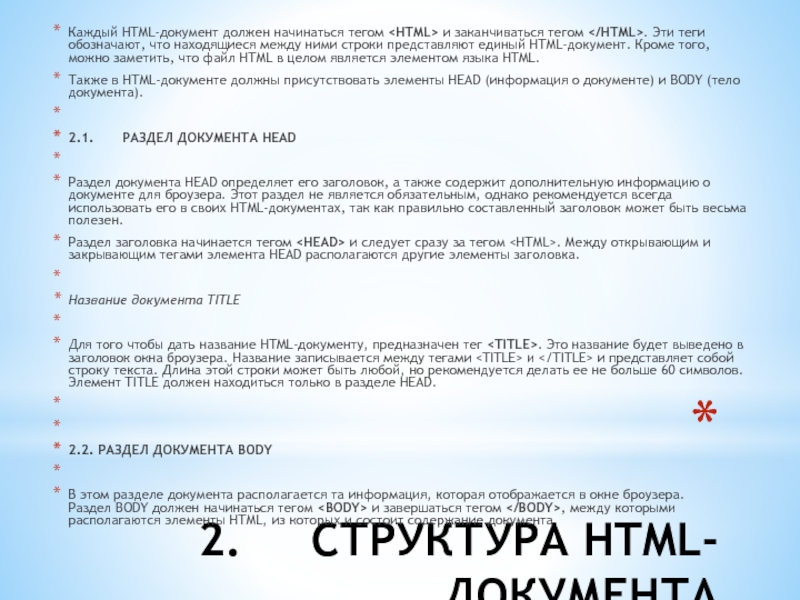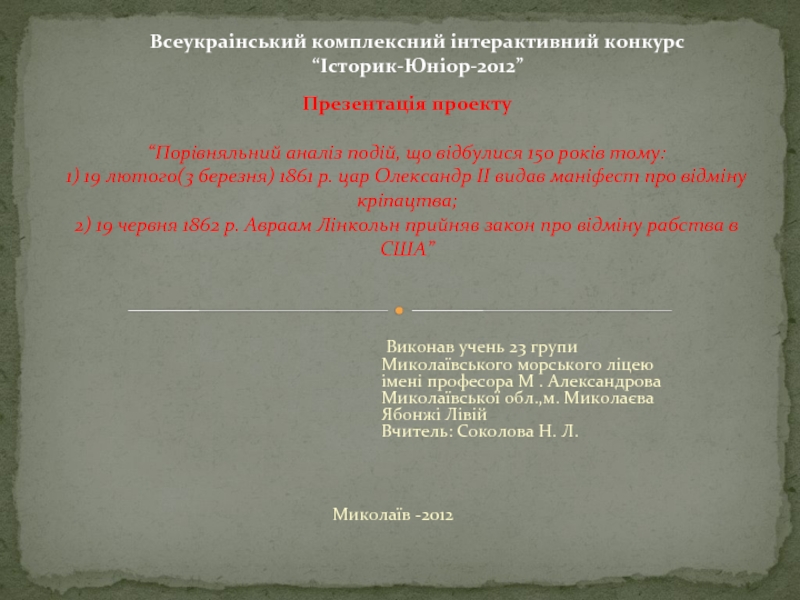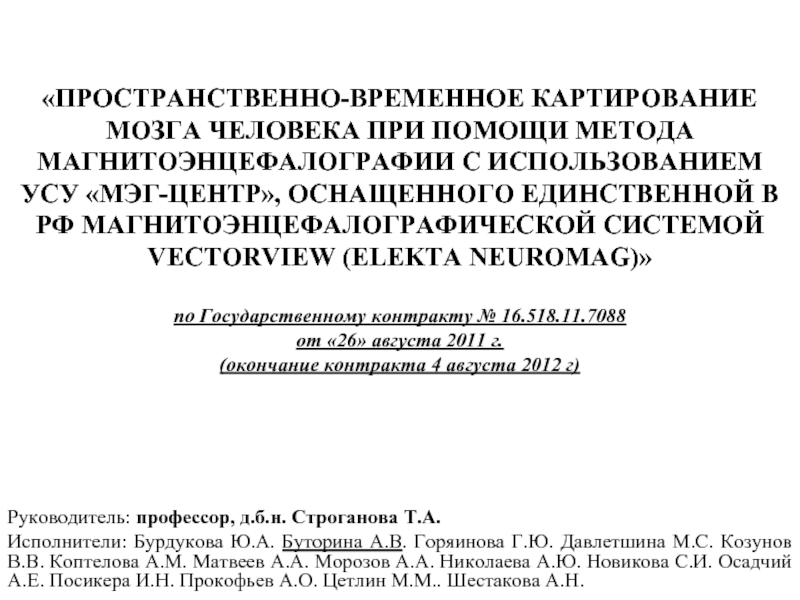- Главная
- Разное
- Дизайн
- Бизнес и предпринимательство
- Аналитика
- Образование
- Развлечения
- Красота и здоровье
- Финансы
- Государство
- Путешествия
- Спорт
- Недвижимость
- Армия
- Графика
- Культурология
- Еда и кулинария
- Лингвистика
- Английский язык
- Астрономия
- Алгебра
- Биология
- География
- Детские презентации
- Информатика
- История
- Литература
- Маркетинг
- Математика
- Медицина
- Менеджмент
- Музыка
- МХК
- Немецкий язык
- ОБЖ
- Обществознание
- Окружающий мир
- Педагогика
- Русский язык
- Технология
- Физика
- Философия
- Химия
- Шаблоны, картинки для презентаций
- Экология
- Экономика
- Юриспруденция
Язык гипертекстовой раз метки HTML презентация
Содержание
- 1. Язык гипертекстовой раз метки HTML
- 2. ОГЛАВЛЕНИЕ ВВЕДЕНИЕ 1. ОСНОВНЫЕ ПОНЯТИЯ HTML
- 3. ОГЛАВЛЕНИЕ 4.5. Форматирование текста 4.5.1. Тег
- 4. ВВЕДЕНИЕ Internet входит в нашу
- 5. 1. ОСНОВНЫЕ ПОНЯТИЯ HTML HTML – язык гипертекстовой
- 6. 1. ОСНОВНЫЕ ПОНЯТИЯ HTML Атрибуты – необязательный набор параметров,
- 7. 2. СТРУКТУРА HTML-ДОКУМЕНТА Каждый HTML-документ должен
- 8. 2. СТРУКТУРА HTML-ДОКУМЕНТА 2.2.1. Спецификация элемента BODY
- 9. 2. СТРУКТУРА HTML-ДОКУМЕНТА 2.3. ПРИМЕРЫ
- 10. 3. ЦВЕТОВЫЕ СПЕЦИФИКАЦИИ Для определения цвета различных
- 11. 4. ВЫВОД ТЕКСТОВОЙ ИНФОРМАЦИИ
- 12. 4. ВЫВОД ТЕКСТОВОЙ ИНФОРМАЦИИ
- 13. 4. ВЫВОД ТЕКСТОВОЙ ИНФОРМАЦИИ
- 14. 4. ВЫВОД ТЕКСТОВОЙ ИНФОРМАЦИИ
- 15. 4. ВЫВОД ТЕКСТОВОЙ ИНФОРМАЦИИ
- 16. 4. ВЫВОД ТЕКСТОВОЙ ИНФОРМАЦИИ 4.5.
- 17. 4. ВЫВОД ТЕКСТОВОЙ ИНФОРМАЦИИ 4.5.1.
- 18. 5. ГИПЕРССЫЛКИ Как уже было
- 19. 5. ГИПЕРССЫЛКИ 5.2. ПРАВИЛА ЗАПИСИ ССЫЛОК
- 20. 5. ГИПЕРССЫЛКИ Кроме ссылок на
- 21. 6. ГРАФИЧЕСКИЕ ЭЛЕМЕНТЫ Одним из
- 22. 6. ГРАФИЧЕСКИЕ ЭЛЕМЕНТЫ 6.2. ТАБЛИЦЫ
- 23. 6. ГРАФИЧЕСКИЕ ЭЛЕМЕНТЫ Спецификация тега
- 24. 6. ГРАФИЧЕСКИЕ ЭЛЕМЕНТЫ 6.3. РИСУНКИ
- 25. 6. ГРАФИЧЕСКИЕ ЭЛЕМЕНТЫ Атрибут SRC определяет URL-адрес рисунка,
- 26. 7. ЗАКЛЮЧЕНИЕ Здесь были рассмотрены основные
- 27. ЛИТЕРАТУРА 1. Александровский А. Д. Создание Web-страниц с
Слайд 2ОГЛАВЛЕНИЕ
ВВЕДЕНИЕ
1. ОСНОВНЫЕ ПОНЯТИЯ HTML
2. СТРУКТУРА HTML-ДОКУМЕНТА
2.1. Раздел документа HEAD
Название документа
2.2. Раздел документа BODY
2.2.1. Спецификация элемента BODY
2.2.2. Советы по использованию атрибутов тега BODY
2.3. Примеры
2.3.1. Пример простого HTML-документа
2.3.2. Пример использования фонового рисунка
3. ЦВЕТОВЫЕ СПЕЦИФИКАЦИИ
3.1. Формат RGB
3.2. Символьная нотация
3.3. Соответствие формата RGB и символьной нотации
4. ВЫВОД ТЕКСТОВОЙ ИНФОРМАЦИИ
4.1. Абзацы
4.2. Управление переводом строки
4.3. Заголовки
4.4. Списки
4.4.1. Маркированный список
4.4.2. Нумерованный список
4.4.3. Список определений
Слайд 3ОГЛАВЛЕНИЕ
4.5. Форматирование текста
4.5.1. Тег
4.5.2. Контейнер DIV
4.5.3. Отступы
5. ГИПЕРССЫЛКИ
5.1. Универсальный идентификатор
5.2. Правила записи ссылок
5.3. Внутренние ссылки
5.4. Ссылки на документы различных типов
5.5. Ссылки на ресурсы Интернета
6. ГРАФИЧЕСКИЕ ЭЛЕМЕНТЫ
6.1. Горизонтальные линии
6.2. Таблицы
6.3. Рисунки
Рисунок-ссылка
7. ЗАКЛЮЧЕНИЕ
ЛИТЕРАТУРА
Слайд 4ВВЕДЕНИЕ
Internet входит в нашу жизнь. Единое информационное пространство оказывает все большее
Методические указания представляют собой описание основных элементов языка HTML. Для лучшего усвоения материала здесь приведены примеры и рекомендации по использованию элементов языка. Для закрепления изученного в конце каждой темы даны контрольные вопросы или задания.
Слайд 51. ОСНОВНЫЕ ПОНЯТИЯ HTML
HTML – язык гипертекстовой разметки документов (HyperText Markup Language). С помощью HTML создаются Web-страницы, которые находятся
Гипертекстовый документ – это документ, содержащий переходы (гиперссылки) на другие документы. При использовании гиперссылки происходит перемещение от одного документа к другому (как по цепочке) в Интернете. HTML-документ является гипертекстовым документом.
Особенности HTML-документа:
1. HTML-документ может содержать текст, графику, видео и звук.
2. В общем случае HTML-документ – это один или несколько текстовых файлов, имеющих расширение .htm или .html.
3. Создавать HTML-документ можно как с помощью специальных программ – редакторов HTML (например, FrontPage), так и с помощью любого текстового редактора (например, блокнота Windows).
4. Для просмотра HTML-документов существуют специальные программы-броузеры. Они интерпретируют HTML-документы, т.е. переводят текст документа вWeb-страницу, и отображают ее на экране пользователя. Существует очень много различных броузеров, но наиболее распространенными броузерами являютсяMicrosoft Internet Explorer, Netscape Navigator и Opera.
5. Если при интерпретации HTML-документа броузер чего-то не понимает, то сообщения об ошибке не возникает, а это место в HTML-документе игнорируется и не отображается броузером.
HTML-документ состоит из элементов HTML.
Элемент HTML – это чаще всего два тега (открывающий и закрывающий) и часть документа между ними. Кроме того, существуют элементы HTML, состоящие только из одного тега.
Тег – в переводе с английского – ярлык, этикетка. Тег определяет тип выводимого элемента HTML (например, заголовок, таблица, рисунок и т.п.). Сам тег не отображается броузером. Тег представляет собой последовательность элементов:
· символ левой угловой скобки (<) – начало тега;
· необязательный символ слеша (/) – символ используется, чтобы обозначить закрывающий тег;
· имя тега;
· необязательные атрибуты в открывающем теге;
· символ правой угловой скобки (>)
Атрибуты – необязательный набор параметров, определяющих дополнительные свойства элемента HTML (например, цвет или размер). Атрибут состоит:
Слайд 61. ОСНОВНЫЕ ПОНЯТИЯ HTML
Атрибуты – необязательный набор параметров, определяющих дополнительные свойства элемента HTML (например, цвет или
· из имени атрибута;
· знака равенства (=);
· значения атрибута – строки символов, заключенной в кавычки
Пример элемента HTML:
В этом примере:
– закрывающий тег
H1 – имя тега
ALIGN= "CENTER" – атрибут
ALIGN – имя атрибута
"CENTER" – значение атрибута
Глава 1 – содержание элемента HTML
Правила создания HTML-документов:
1. Теги и атрибуты можно записывать в любом регистре, т.е. и – это одно и то же.
2. Несколько пробелов подряд, символы табуляции и перевода строки при интерпретации броузером заменяются на один пробел. Это позволяет писать хорошо структурированные исходные тексты файлов HTML.
3. Рекомендуется давать имена файлам HTML строчными английскими буквами. Длина имени – до восьми символов. В принципе, можно не придерживаться данной рекомендации, но тогда пользователи, работающие в операционных системах, отличных от Windows, не смогут воспользоваться вашими HTML-документами.
Слайд 7
2. СТРУКТУРА HTML-ДОКУМЕНТА
Каждый HTML-документ должен начинаться тегом и заканчиваться тегом . Эти теги обозначают, что находящиеся
Также в HTML-документе должны присутствовать элементы HEAD (информация о документе) и BODY (тело документа).
2.1. РАЗДЕЛ ДОКУМЕНТА HEAD
Раздел документа HEAD определяет его заголовок, а также содержит дополнительную информацию о документе для броузера. Этот раздел не является обязательным, однако рекомендуется всегда использовать его в своих HTML-документах, так как правильно составленный заголовок может быть весьма полезен.
Раздел заголовка начинается тегом и следует сразу за тегом . Между открывающим и закрывающим тегами элемента HEAD располагаются другие элементы заголовка.
Название документа TITLE
Для того чтобы дать название HTML-документу, предназначен тег
2.2. РАЗДЕЛ ДОКУМЕНТА BODY
В этом разделе документа располагается та информация, которая отображается в окне броузера. Раздел BODY должен начинаться тегом и завершаться тегом , между которыми располагаются элементы HTML, из которых и состоит содержание документа.
Слайд 82. СТРУКТУРА HTML-ДОКУМЕНТА
2.2.1. Спецификация элемента BODY
Тег имеет ряд атрибутов, определяющих внешний вид документа.
BGCOLOR="цвет фона"
BACKGROUND="адрес фонового рисунка"
LINK="цвет непосещенной гиперссылки"
VLINK="цвет посещенной гиперссылки"
ALINK="цвет активной гиперссылки"
>
Атрибут TEXT задает цвет шрифта для всего документа в формате RGB или в символьной нотации. По умолчанию (если не указан этот атрибут) используются настройки броузера.
Атрибут BGCOLOR задает цвет фона окна броузера документа в формате RGB или в символьной нотации. По умолчанию используются настройки броузера.
Атрибут BACKGROUND позволяет указать адрес и имя рисунка, используемого в качестве фона. Этот рисунок будет размножен и распределен на заднем плане документа.
Атрибуты LINK, VLINK и ALINK задают цвета гиперссылок в формате RGB или в символьной нотации. По умолчанию используются настройки броузера. Непосещенная гиперссылка – гиперссылка, которая еще не использовалась для перехода к другому документу. Посещенная гиперссылка – гиперссылка, которая уже использовалась для перехода к другому документу. Активная гиперссылка – гиперссылка на документ, к которому в данный момент происходит переход.
2.2.2. Советы по использованию атрибутов тега BODY
· Если вы указываете хотя бы один цвет в теге BODY, то укажите и остальные. Это связано с тем, что пользователь может установить настройки цветов своего броузера как ему удобней. Указание только одного цвета может привести к ситуации, что у некоторых пользователей текст сольется с цветом фона. В результате просмотр документа будет затруднен.
· Выбирайте цвет текста так, чтобы он "работал" вместе с цветом фона или основными цветами изображения. Например, красное на зеленом может вызвать серьезные проблемы у значительного числа людей.
· В элементе BODY можно задать как BGCOLOR, так и BACKGROUND. В этом случае броузер отдает предпочтение BACKGROUND, но если изображение фона невозможно загрузить, будет использовано BGCOLOR. Поэтому старайтесь задавать цвет фона похожим на цвет фонового рисунка, чтобы не нарушился цветовой баланс документа.
Слайд 9
2. СТРУКТУРА HTML-ДОКУМЕНТА
2.3. ПРИМЕРЫ
2.3.1. Пример простого HTML-документа
Приветствие
Добро пожаловать!
Этот документ отобразится в броузере так:
В этом
2.3.2. Пример использования фонового рисунка
Добро пожаловать!
Этот документ отобразится в броузере так:
Слайд 103. ЦВЕТОВЫЕ СПЕЦИФИКАЦИИ
Для определения цвета различных элементов HTML-документа необходимо указать значение соответствующих атрибутов.
· определять цвет в формате RGB;
· определять цвет, используя символьную нотацию
3.1. ФОРМАТ RGB
Формат RGB – это система указания цвета, которая базируется на смешении трех основных цветов: красном (RED), зеленом (GREEN) и синем (BLUE). Итоговый цвет определяется цифрами в шестнадцатеричном коде. Для каждого цвета задается шестнадцатеричное значение в пределах от 0 до FF, что соответствует диапазону 0-255 в десятичном исчислении. Затем эти значения объединяются в одно число, перед которым ставится символ #. Например, число #800080 обозначает фиолетовый цвет. Указывая цвет в формате RGB, можно определить более шестнадцати миллионов цветовых оттенков.
3.2. СИМВОЛЬНАЯ НОТАЦИЯ
Задание цвета в формате RGB имеет один недостаток – необходимо помнить совокупности цифр для указания цвета. Этого недостатка лишена символьная нотация. Можно указывать название цвета на английском языке. Но у этого способа указания цвета тоже есть недостаток – определено всего шестнадцать имен цветов.
Слайд 11
4. ВЫВОД ТЕКСТОВОЙ ИНФОРМАЦИИ
Любые тексты, будь то школьные сочинения, заметка в
Разбиение всего текста на структурные элементы называется логическим форматированием. В HTML-документе логическое форматирование достигается с помощью специальных тегов.
4.1. АБЗАЦЫ
Одним из первых правил составления любых документов является разбиение его текста на отдельные абзацы, выражающие законченную мысль. В HTML-документе разделение на абзацы производится с помощью специального тега
. Синтаксис этого тега таков: : Добро пожаловать!
Атрибут ALIGN определяет способ выравнивания абзаца. Он может иметь следующие значения:
· LEFT – текст выравнивается по левому краю окна броузера. Это значение используется по умолчанию, т.е. когда атрибут не указан.
· CENTER – текст выравнивается по центру окна броузера.
· RIGHT – текст выравнивается по правому краю окна броузера.
Пример использования тега
Слайд 12
4. ВЫВОД ТЕКСТОВОЙ ИНФОРМАЦИИ
4.2. УПРАВЛЕНИЕ ПЕРЕВОДОМ СТРОКИ
Так как броузер автоматически определяет
Когда необходимо сделать принудительный перевод строки, используют тег
. Этот тег не имеет атрибутов и закрывающего тега. Пример использования принудительного перевода строки:
Добро
пожаловать!
Слайд 13
4. ВЫВОД ТЕКСТОВОЙ ИНФОРМАЦИИ
При использовании тега
пустая строка не образуется,
В некоторых случаях, наоборот, бывает необходимо сделать так, чтобы броузер не производил перевода строки. Например, не рекомендуется отрывать буквы инициалов от фамилии. В таких случаях тот участок текста, в котором нельзя переводить строку, следует поместить в элемент NOBR.
Пример:
Это стихотворение написал
Пушкин
В броузере участок текста “А.С. Пушкин” всегда будет отображаться на одной строке.
Если получится так, что строка, расположенная в элементе NOBR, будет выходить за пределы окна броузера, то внизу окна появится горизонтальная полоса прокрутки.
4.3. ЗАГОЛОВКИ
Почти в каждом тексте используются заголовки для отдельных частей документа. Эти заголовки представляют собой фрагменты текста, которые выделяются на экране при отображении страницы броузером.
Для разметки заголовков используются теги
, , , , и . Эти теги требуют соответствующего закрывающего тега. Заголовок с номером 1 является самым крупным (заголовок верхнего уровня), а с номером 6 – самым мелким. Теги заголовка нельзя использовать для выделения отдельных слов текста с целью увеличения их размера. При использовании тегов заголовков происходит вставка пустой строки до и после заголовка, поэтому тегов абзаца и перевода строки здесь не требуется.
Синтаксис тегов заголовков:
ALIGN="выравнивание">
Атрибут ALIGN определяет способ выравнивания заголовка. Он может иметь те же значения, что и аналогичный атрибут у тега абзаца.
Пример использования разных заголовков:
Пример
Заголовок 1
Заголовок 2
Простой текст
, , и . Эти теги требуют соответствующего закрывающего тега. Заголовок с номером 1 является самым крупным (заголовок верхнего уровня), а с номером 6 – самым мелким. Теги заголовка нельзя использовать для выделения отдельных слов текста с целью увеличения их размера. При использовании тегов заголовков происходит вставка пустой строки до и после заголовка, поэтому тегов абзаца и перевода строки здесь не требуется.
Синтаксис тегов заголовков:
ALIGN="выравнивание">
Атрибут ALIGN определяет способ выравнивания заголовка. Он может иметь те же значения, что и аналогичный атрибут у тега абзаца.
Пример использования разных заголовков:
Пример
Заголовок 1
Заголовок 2
Простой текст
и . Эти теги требуют соответствующего закрывающего тега. Заголовок с номером 1 является самым крупным (заголовок верхнего уровня), а с номером 6 – самым мелким. Теги заголовка нельзя использовать для выделения отдельных слов текста с целью увеличения их размера. При использовании тегов заголовков происходит вставка пустой строки до и после заголовка, поэтому тегов абзаца и перевода строки здесь не требуется.
Синтаксис тегов заголовков:
ALIGN="выравнивание">
Атрибут ALIGN определяет способ выравнивания заголовка. Он может иметь те же значения, что и аналогичный атрибут у тега абзаца.
Пример использования разных заголовков:
Пример
Заголовок 1
Заголовок 2
Простой текст
Синтаксис тегов заголовков:
Атрибут ALIGN определяет способ выравнивания заголовка. Он может иметь те же значения, что и аналогичный атрибут у тега абзаца.
Пример использования разных заголовков:
Заголовок 1
Заголовок 2
Простой текст
Слайд 14
4. ВЫВОД ТЕКСТОВОЙ ИНФОРМАЦИИ
4.4.2. Нумерованный список
Нумерованные списки иногда называют упорядоченными. Списки
Для создания нумерованного списка следует использовать тег-контейнер
Каждый элемент списка должен начинаться тегом
Спецификация элемента OL:
START="начальная позиция">
Атрибут TYPE задает вид нумерации, которой выделяются элементы списка. Он может иметь следующие значения:
· A – маркеры в виде прописных латинских букв;
· a – маркеры в виде строчных латинских букв;
· I- маркеры в виде больших римских цифр;
· i- маркеры в виде маленьких римских цифр;
· 1- маркеры в виде арабских цифр, это значение используется по умолчанию.
Атрибут START определяет позицию, с которой начинается нумерация списка. Используя этот атрибут, можно начать нумерацию, например, с цифры 5 или буквы E, в зависимости от вида нумерации. Значением атрибута START является число, вне зависимости от вида нумерации.
Спецификация элемента LI для нумерованного списка:
VALUE="номер элемента">
Атрибут TYPE задает вид нумерации, он может принимать такие же значения, что и одноименный атрибут элемента ОL. По умолчанию значение этого атрибута – 1.
Атрибут VALUE позволяет изменить номер данного элемента, при этом изменятся номера и последующих элементов.
Пример использования нумерованного списка:
- Москва
- Санкт-Петербург
- Новосибирск
Города России по величине:
Слайд 15
4. ВЫВОД ТЕКСТОВОЙ ИНФОРМАЦИИ
4.4.3. Список определений
Списки определений, также называемые словарями определений
Списки определений задаются с помощью тега-контейнера
- . Внутри него тегом
- отмечается определяемый термин, а тегом
- – абзац с его определением. Внутри элемента
- нельзя использовать абзацы (P) и заголовки (H1-H6), но их можно использовать внутри элемента
- . Атрибутов для элементов списка определений нет. В общем случае список определений записывается следующим образом:
- Термин
- Определение термина
Пример использования списка определений:
Пример списка определений - Microsoft Word
- Многофункциональный текстовый процессор
- Microsoft Excel
- Программа для работы с электронными
таблицами - Microsoft Access
- Система управления базами данных
Состав Microsoft Office
Слайд 164. ВЫВОД ТЕКСТОВОЙ ИНФОРМАЦИИ
4.5. ФОРМАТИРОВАНИЕ ТЕКСТА
В языке HTML предусмотрены специальные теги, предназначенные
для форматирования
Чтобы отобразить текст полужирным шрифтом, используют тег . Например:
Это полужирный шрифт
Тег отображает текст курсивом. Например:
Выделение курсивом
Используя тег , можно отобразить текст шрифтом, в котором все буквы имеют одинаковую ширину. Это так называемый моноширинный шрифт. Например:
Это моноширинный шрифт
Для отображения текста подчеркнутым используется тег . Например:
Пример подчеркивания текста
Тег
Пример зачеркивания текста
Тег выводит текст шрифтом большего (чем непомеченная часть текста) размера. Например:
Шрифт большего размера
Тег выводит текст шрифтом меньшего размера. Например:
Шрифт меньшего размера
Тег сдвигает текст ниже уровня строки и выводит его (если возможно) шрифтом меньшего размера. Удобно использовать для математических индексов. Например:
Шрифт нижнего индекса
Тег сдвигает текст выше уровня строки и выводит его (если возможно) шрифтом меньшего размера. Удобно использовать для задания степеней чисел в математике. Например:
Шрифт верхнего индекса
Теги форматирования могут быть вложенными друг в друга. При этом нужно внимательно следить, чтобы один контейнер находился целиком в другом контейнере. Например:
Этот текст полужирный и
курсивный
Слайд 174. ВЫВОД ТЕКСТОВОЙ ИНФОРМАЦИИ
4.5.1. Тег
Тег позволяет изменить шрифт для
COLOR="цвет шрифта"
SIZE="размер шрифта"
>
Атрибут FACE служит для указания типа шрифта, которым броузер будет выводить текст (если такой шрифт имеется на компьютере). Значением данного атрибута служит название шрифта, которое должно в точности совпадать с названием шрифта, имеющимся у пользователя. Если такой шрифт не найдется, то данное указание проигнорируется и будет использован шрифт, установленный по умолчанию.
Можно установить как один, так и несколько названий шрифтов, разделяя их запятыми. Тогда список шрифтов будет просматриваться слева направо так: если на компьютере пользователя нет шрифта, указанного в списке первым, то делается попытка найти следующий и т.д. Если ни одного шрифта найти не удалось, то будет использоваться шрифт, установленный броузером по умолчанию.
Атрибут COLOR устанавливает цвет шрифта. Значение этого атрибута может быть указано в формате RGB или символьной нотацией.
Атрибут SIZE служит для указания размера шрифта. Указывать размер шрифта можно двумя способами: абсолютной величиной или относительной величиной. При указании размера абсолютной величиной значением атрибута является число от 1 до 7. 1 – самый маленький шрифт, 7 – самый большой. При указании размера относительной величиной значением атрибута является число со знаком + или -. В данном случае шрифт будет увеличен (+) или уменьшен (-) от размера, принятого по умолчанию.
Пример использования тега :
Шрифт по умолчанию
зеленый шрифт
другая форма шрифта
размер шрифта – 6
Слайд 185. ГИПЕРССЫЛКИ
Как уже было сказано, гиперссылки – переходы к другим документам.
Каждая ссылка состоит из двух частей. Первая – это то, что отображается броузером. Она называется указателем ссылки. Вторая часть – адресная, содержащая адрес объекта, к которому должен происходить переход. Эту часть называют URL (универсальный идентификатор ресурсов).
Когда вы щелкаете мышью по указателю ссылки, броузер загружает документ, адрес которого указан в URL.
Указателем ссылки может быть слово, группа слов или рисунок. Если указатель текстовый, то он обычно отображается броузером подчеркнутым синим шрифтом. При наведении курсора мыши на указатель курсор принимает форму руки, указывая, что это ссылка и можно произвести переход. Если указатель графический, внешне он не отличается от других рисунков, но при наведении курсора мыши на такой указатель, курсор также принимает форму руки.
5.1. УНИВЕРСАЛЬНЫЙ ИДЕНТИФИКАТОР РЕСУРСОВ URL
По своей сути URL – это адрес файла, к которому происходит переход. Указание адреса может быть относительным или абсолютным.
Когда в URL указывается полный путь к файлу, независимо от того, где этот файл находится (в Интернете или на жестком диске компьютера), то это абсолютное указание. Например: http://www.mysite.ru/page.htm – абсолютный адрес документа, находящегося в Интернете, c:\web\doc1.htm – абсолютный адрес документа на диске c.
Если в URL указывается не полный путь, а путь относительно адреса документа, в котором находится ссылка, то это относительное указание. Например, броузер отображает документ, абсолютный адрес которого c:\web\doc1.htm, в этом документе имеется ссылка с адресом pict/ris1.jpg, то это означает, что на самом деле ссылка будет на документ по адресу c:\web\pict\ris1.jpg.
Когда надо сослаться на файл, находящийся на другом компьютере, тогда следует пользоваться абсолютным указанием, а если ссылаться на файлы, находящиеся на том же компьютере, где и документ, содержащий ссылку, то лучше использовать относительное указание.
Слайд 195. ГИПЕРССЫЛКИ
5.2. ПРАВИЛА ЗАПИСИ ССЫЛОК
Для организации ссылки необходимо указать броузеру, что является
Тег имеет следующую спецификацию:
NAME="имя ссылки"
TARGET="объект для вывода"
>
Атрибут HREF используется для задания адреса файла, к которому производится переход. Значением этого атрибута является текстовая строка, содержащая абсолютный или относительный URL-адрес.
Атрибут NAME предназначен для задания ссылке имени. Значением этого атрибута является короткая текстовая строка. Этот атрибут используется для ссылок внутри одного HTML-документа.
Атрибут TARGET позволяет определить, куда будет выводиться документ, на который происходит переход. Этот атрибут может иметь значение _blank – это означает, что документ будет выводиться в новом окне броузера.
Пример ссылки:
Броузер отобразит эту строку так:
Документ 1
При нажатии мышью на этой строке броузер загрузит и отобразит файл doc1.htm, т.е. “Документ 1” – это указатель ссылки, а “doc1.htm” – URL-адрес.
Слайд 205. ГИПЕРССЫЛКИ
Кроме ссылок на другие документы, часто бывает полезно включить ссылки
Для построения внутренней ссылки сначала нужно создать указатель, определяющий место назначения. Для этого в месте, куда потом будет производиться ссылка, надо поместить тег с атрибутом NAME, определив этим атрибутом имя указателя. Например:
Обратите внимание, что в этом примере отсутствует содержимое тега . Обычно так и делают, поскольку здесь нет необходимости как-то выделять текст, а требуется лишь указать местоположение.
После того как место назначения определено, можно приступить к созданию ссылки на него. Для этого в атрибуте HREF тега помещается имя ссылки с префиксом #, говорящим о том, что это внутренняя ссылка. Например:
Теперь, если пользователь щелкнет кнопкой мыши на словах “Глава 5”, то броузер выведет соответствующую часть документа в окне просмотра.
Можно совмещать внутренние ссылки со ссылками на другие документы. Например:
При нажатии на эту ссылку броузер откроет файл doc1.htm, найдет в этом файле указатель glava5 и выведет в окне просмотра соответствующую информацию.
Слайд 216. ГРАФИЧЕСКИЕ ЭЛЕМЕНТЫ
Одним из достоинств HTML-документа является возможность использования графических элементов в
6.1. ГОРИЗОНТАЛЬНЫЕ ЛИНИИ
Горизонтальные линии визуально подчеркивают законченность той или иной области документа. Сейчас часто используют рельефную, вдавленную линию, чтобы обозначить “объемность” документа.
Тег
позволяет провести рельефную горизонтальную линию в окне большинства броузеров. Этот тег не является контейнером, поэтому не требует закрывающего тега. До и после линии автоматически вставляется пустая строка. Спецификация тега
:
WIDTH="длина линии"
SIZE="толщина линии"
NOSHADE
>
Атрибут ALIGN определяет способ выравнивания линии. Он может иметь следующие значения:
· LEFT – линия выравнивается по левому краю окна броузера. Это значение используется по умолчанию.
· CENTER – линия выравнивается по центру окна броузера.
· RIGHT – линия выравнивается по правому краю окна броузера.
Атрибут WIDTH задает длину линии. Значением данного атрибута является число. Это число означает длину линии в пикселях. Если после числа стоит знак %, то это означает длину в процентах от ширины окна. Например:
Атрибут SIZE задает толщину линии. Значением этого атрибута является число. Это число означает толщину линии в пикселях.
Атрибут NOSHADE отменяет “трехмерность” линии.
Слайд 226. ГРАФИЧЕСКИЕ ЭЛЕМЕНТЫ
6.2. ТАБЛИЦЫ
Одним из наиболее мощных и широко применяемых в HTML средств
Каждая таблица начинается тегом
Каждая строка начинается тегом
Теги
Пример таблицы:
| Ячейка 1 | Ячейка 2 |
| Ячейка 3 | Ячейка 4 |
Слайд 236. ГРАФИЧЕСКИЕ ЭЛЕМЕНТЫ
Спецификация тега :
Атрибут ALIGN определяет выравнивание таблицы в окне
Атрибут BORDER управляет толщиной рамки. Значением этого атрибута является число. Это число определяет толщину рамки таблицы в пикселях. По умолчанию толщина рамки – 1.
Атрибут CELLPADDING определяет расстояние в пикселях между рамкой и содержимым ячейки. По умолчанию – 1.
Атрибут CELLSPACING определяет расстояние в пикселях между ячейками таблицы. По умолчанию – 2.
Атрибут HEIGHT определяет высоту таблицы в пикселях.
Атрибут VALIGN определяет вертикальное выравнивание содержимого таблицы. Он может иметь следующие значения: TOP (по верхнему краю), MIDDLE(посередине) и BOTTOM (по нижнему краю). По умолчанию – MIDDLE.
Атрибут WIDTH определяет ширину таблицы в пикселях или процентах от ширины окна броузера.
Спецификация тега
BGCOLOR="цвет фона"
VALIGN="вертикальное выравнивание"
>
Атрибут ALIGN определяет выравнивание содержимого всех ячеек строки. Он может иметь одно из трех значений: LEFT (по левому краю), RIGHT (по правому краю) и CENTER (по центру). По умолчанию – CENTER.
Атрибут BGCOLOR определяет цвет фона для всех ячеек строки. Его значение можно указывать в символьной нотации или в формате RGB.
Атрибут VALIGN определяет вертикальное выравнивание содержимого всех ячеек строки. Он может иметь следующие значения: TOP (по верхнему краю),MIDDLE (посередине) и BOTTOM (по нижнему краю). По умолчанию – MIDDLE.
Спецификация тега
BGCOLOR="цвет фона"
COLSPAN="количество ячеек"
HEIGHT="высота ячейки"
ROWSPAN=" количество ячеек "
VALIGN="вертикальное выравнивание"
WIDTH="ширина ячейки"
Слайд 246. ГРАФИЧЕСКИЕ ЭЛЕМЕНТЫ
6.3. РИСУНКИ
Без иллюстраций документ скучен, вял и однообразен. HTML позволяет использовать
ALIGN="выравнивание"
HEIGHT="высота рисунка"
WIDTH="ширина рисунка"
BORDER="толщина рамки"
>
Слайд 256. ГРАФИЧЕСКИЕ ЭЛЕМЕНТЫ
Атрибут SRC определяет URL-адрес рисунка, который будет отображаться броузером.
Атрибут ALIGN определяет способ выравнивания рисунка.
· TOP – рисунок выравнивается по верхнему краю текущей строки.
· MIDDLE – рисунок выравнивается серединой по текущей строке.
· BOTTOM – рисунок выравнивается по нижнему краю текущей строки.
· LEFT – рисунок прижимается к левому краю окна броузера и обтекается текстом.
· RIGHT – рисунок прижимается к правому краю окна броузера и обтекается текстом.
Атрибут HEIGHT определяет высоту рисунка в пикселях.
Атрибут WIDTH определяет ширину рисунка в пикселях.
Используя атрибуты HEIGHT и WIDTH можно увеличивать или уменьшать рисунок. Если указать только один из этих атрибутов, то рисунок будет увеличен или уменьшен пропорционально и по ширине, и по высоте.
Атрибут BORDER позволяет задавать рамку вокруг рисунка. Значение этого атрибута – толщина рамки в пикселях. По умолчанию – 1.
Пример выравнивания рисунков:
Выравнивание по
по
верхнему краю
Выравнивание
по нижнему краю
Выравнивание
по середине
Слайд 267. ЗАКЛЮЧЕНИЕ
Здесь были рассмотрены основные элементы языка HTML. На самом деле возможности
Слайд 27ЛИТЕРАТУРА
1. Александровский А. Д. Создание Web-страниц с использованием FrontPage 98 и JavaScript. – М.: ДМК, 1998.
2. Матросов А.,
3. Материалы из Интернета.
Обратная связь
Если не удалось найти и скачать презентацию, Вы можете заказать его на нашем сайте. Мы постараемся найти нужный Вам материал и отправим по электронной почте. Не стесняйтесь обращаться к нам, если у вас возникли вопросы или пожелания:
Email: Нажмите что бы посмотреть